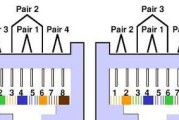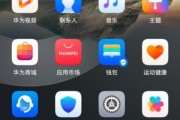在数字艺术创作的世界里,绘画板作为艺术家的得力助手,与电脑或平板的无缝连接至关重要。本文将全面介绍如何将绘画板连接到电脑和平板上,并且确保设置的正确性与顺畅性。无论你是刚接触绘画板的新手,还是想要升级连接设备的进阶用户,本文都将为你提供详尽的指导和实用技巧。
一、绘画板与电脑连接方法
1.1准备工作
在开始连接之前,请确保你的绘画板驱动程序是最新的,且电脑满足绘画板的硬件要求。接下来,按照以下步骤操作:
1.2连接设备
1.将USB接口的绘画板通过数据线连接到电脑的USB接口。
2.若使用无线绘画板,打开绘画板电源,并确保蓝牙功能已在电脑上开启且处于可发现模式。
1.3安装驱动程序
1.连接后,电脑通常会自动检测并安装驱动。如果没有自动安装,前往绘画板制造商官网下载对应的驱动程序。
2.按照安装向导完成驱动安装。
1.4配置绘画软件
1.安装绘画板支持的软件,如AdobePhotoshop、CorelPainter等。
2.打开软件,进入偏好设置,选择对应的绘画板型号作为输入设备。
1.5调整设置以优化体验
1.在软件中测试压力感应、笔触平滑度等,确保所有功能正常。
2.根据个人喜好调整画笔、图层等设置,提升绘画体验。

二、绘画板与平板连接方法
2.1确保平板兼容性
确保你的平板系统兼容绘画板。对于大多数平板来说,通过蓝牙进行连接是常见的方式。
2.2启动绘画板
1.打开绘画板电源。
2.将平板设置为可接收蓝牙设备。
2.3连接过程
1.在平板的设置中找到蓝牙选项,开启搜索。
2.按绘画板上的配对按钮(通常是一个蓝牙图标或组合键),等待平板搜索到绘画板。
3.在平板上选择绘画板并配对。
2.4安装并配置绘画应用
1.在应用商店下载与绘画板兼容的应用程序,例如ProcreatePocket(仅适用于iPad)。
2.打开应用程序并进行初始设置,包括选择输入设备。
3.在应用程序中进行笔刷、图层等设置的调整。
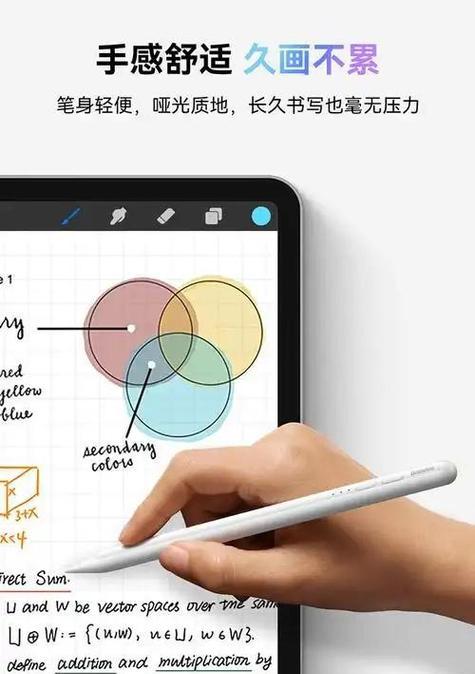
三、常见问题及解决方法
3.1驱动安装失败
如果遇到驱动安装失败的问题,请检查以下几点:
1.确认绘画板型号与下载的驱动是否一致。
2.尝试关闭杀毒软件后重试。
3.查看是否有系统更新未完成,并完成更新后再次尝试。
3.2无法检测到绘画板
当电脑或平板无法检测到绘画板时,可以尝试以下操作:
1.检查连接线是否完好无损,并确保连接牢固。
2.重启电脑或平板,重新尝试连接。
3.检查是否有其他软件或设备干扰,导致冲突。
3.3设备连接但功能异常
如果绘画板与设备连接但某些功能无法正常使用,可以:
1.重新安装驱动程序。
2.在设备管理器中查看是否有与绘画板相关的设备显示为未知设备。
3.检查绘画软件是否需要更新。

四、额外提示与技巧
4.1保持驱动更新
定期检查并更新驱动程序,以获取最新的功能和性能改进。
4.2使用云同步功能
一些高级绘画板和软件支持云同步功能,可以将你的工作环境和设置备份到云端,便于随时调用。
4.3学习快捷键
掌握常用的软件快捷键可以大幅提升你的绘画效率。
五、结论
通过以上步骤,无论是电脑还是平板,你都能轻松实现绘画板的连接设置。每一步操作都旨在提供一个平滑无阻的体验,让你能够专注于创作本身。随着绘画技能的提高,你会发现一个良好的硬件设置可以大大增强你的创意表达。希望本文能帮助你顺利完成绘画板的配置,激发你的艺术潜能。
标签: #电脑